Drucken von einer gewünschten Startposition aus
Drucken Sie wie folgt auf Einzelblättern von einer gewünschten Startposition aus.
Einstellen der Option Papierbreite erkennen auf Deaktivieren
-
Tippen Sie auf den Anzeigebereich für die Papiereinstellungen auf dem Home-Bildschirm des Touchscreen.
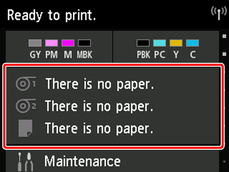
 Hinweis
Hinweis-
Wenn der Home-Bildschirm nicht angezeigt wird, tippen Sie auf die Schaltfläche Home.
-
-
Tippen Sie auf den Bereich
 .
. -
Tippen Sie auf Papiereinstellungen.
-
Tippen Sie auf Erweitert.
-
Wählen Sie Papierbreite erkennen und tippen Sie auf Deaktivieren.
Legen Sie das Papier in die von Ihnen gewünschte Startposition für den Druck
Folgen Sie den Anweisungen zum Einlegen von Papier in der gewünschten Startposition zum Drucken, wenn Papierbreite erkennen auf Deaktivieren gesetzt ist.
-
Wenn Sie keinen Druckauftrag im Voraus gesendet haben, wird das Menü zur Auswahl des Papiertyps angezeigt.
Tippen Sie auf den eingelegten Medientyp.
 Hinweis
Hinweis-
Wenn vor der Papierzufuhr ein Druckauftrag eingegangen ist, werden der durch den Druckauftrag festgelegte Medientyp und die Größe auf dem Touchscreen angezeigt.
Fahren Sie mit Schritt 2 fort.
-
-
Wenn "[Papierbreite erkennen] ist deaktiviert. Option deaktiviert lassen und fortfahren?" auf dem Touchscreen angezeigt wird, tippen Sie auf Deaktiv. lassen und fortfahren.
-
Öffnen Sie die obere Abdeckung und prüfen Sie die Position, in der das Papier eingelegt ist.
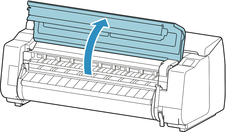
Schließen Sie zum Drucken aus der derzeitigen Position die obere Abdeckung.
Heben Sie zur Neupositionierung des Papiers den Freigabehebel an.
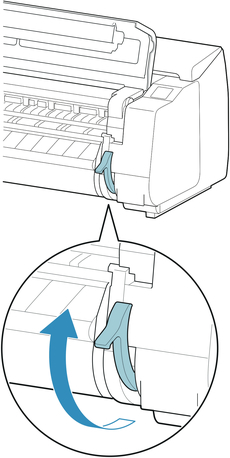
-
Richten Sie beim Einlegen des Papiers den rechten Rand des Papiers an der verlängerten Medienführung (A) auf der rechten Druckerseite aus und legen Sie das Blatt ein, sodass die Druckstartposition mit der Nut (b) am hinteren Ende der Walze ausgerichtet ist.
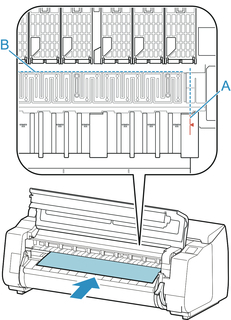
-
Senken Sie den Freigabehebel ab und schließen Sie die obere Abdeckung.
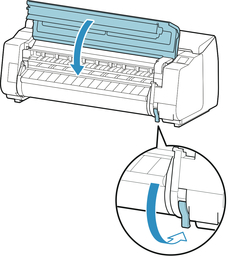
-
Wenn der Bildschirm zum Auswählen der Papiergröße angezeigt wird, wählen Sie die Größe des eingelegten Papiers aus.

